
Lo svuotamento della cache DNS può essere uno strumento utile per risolvere eventuali errori di connessione host che potresti riscontrare con Google Chrome o altri browser. È molto semplice da fare e può essere eseguito direttamente in Chrome o da una finestra del prompt dei comandi con privilegi elevati in Windows 7 o 8.
Cos'è la cache DNS?
La cache DNS (Domain Name System) del tuo browser è essenzialmente una piccola banca dati che memorizza tutti gli indirizzi IP (Internet Protocol) dei siti web a cui accedi. Lo scopo principale di questo database è quello di rendere più facile per il tuo computer raggiungere e accedere agli indirizzi IP dei siti web quando i loro server cambiano o se creano nuovi server.
Quando gli indirizzi IP diventano obsoleti o se un sito Web passa a un nuovo server, è possibile che si verifichino errori DNS quando si tenta di accedervi. A volte, a causa dell'uso continuato e dell'accesso a siti con una valutazione di sicurezza web non perfetta, anche la cache DNS potrebbe essere danneggiata. È qui che torna utile un lavaggio della cache DNS.
Cos'è il lavaggio?
Proprio come sciacquare una toilette e sbarazzarsi di tutta l'acqua vecchia che è immagazzinata nel serbatoio, un lavaggio DNS farà sì che il tuo computer cancelli tutte le informazioni esistenti sui nomi DNS e gli indirizzi IP che sono stati memorizzati. Dopo aver eseguito un flush, la prossima volta che proverai ad accedere a un sito web, il tuo computer chiederà tutte le nuove informazioni IP e DNS relative a quel sito risultando in un'esperienza di navigazione priva di errori.
Svuotare la cache tramite Google Chrome
Se si verificano problemi di navigazione relativi a errori DNS o host, a volte può essere utile eseguire uno svuotamento di DNS e socket utilizzando il browser Google Chrome. Per risolvere questi problemi, segui questi semplici passaggi.
Inizia aprendo Google Chrome e digita questo indirizzo: chrome: // net-internals / # dns e premere "Invio".
Se guardi il nostro screenshot, noterai che ci sono 24 voci attive e un elenco con i dettagli di tutti gli indirizzi IP che la cache DNS ha raccolto e memorizzato.
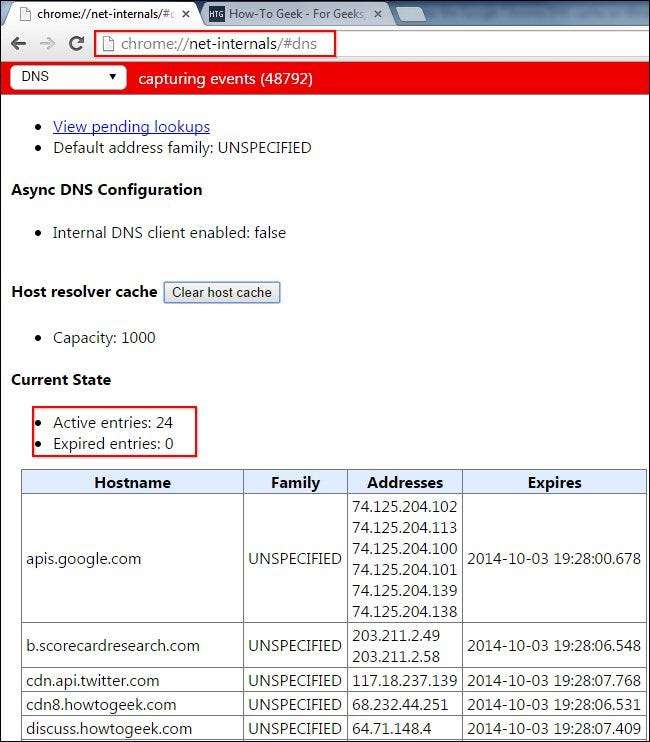
Per svuotare la cache DNS del tuo browser Google Chrome, trova semplicemente il pulsante "Cancella cache host" e fai clic su di esso. Puoi fare clic su di esso più di una volta se vuoi assicurarti che abbia fatto quello che doveva, ma in genere un solo clic è sufficiente. Noterai che il numero di voci attive è sceso a 0 e l'elenco dei siti Web a cui si accede è stato cancellato.
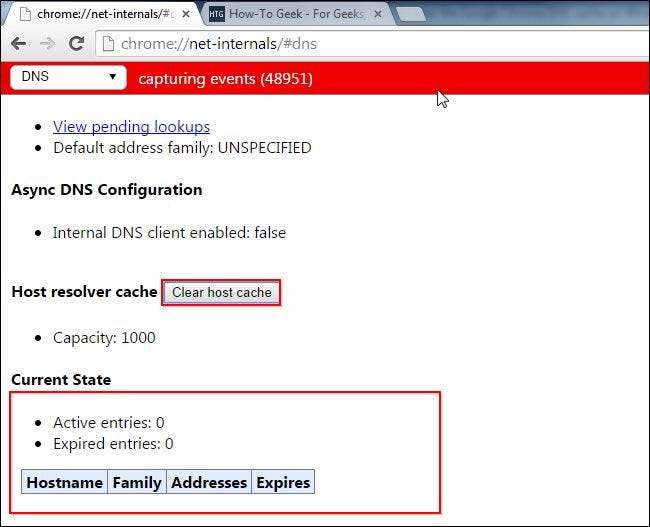
Il prossimo passo sarà svuotare tutti i socket accedendo a chrome: // net-internals / # sockets oppure facendo clic sul menu a discesa in alto a sinistra dello schermo e selezionando "Prese".
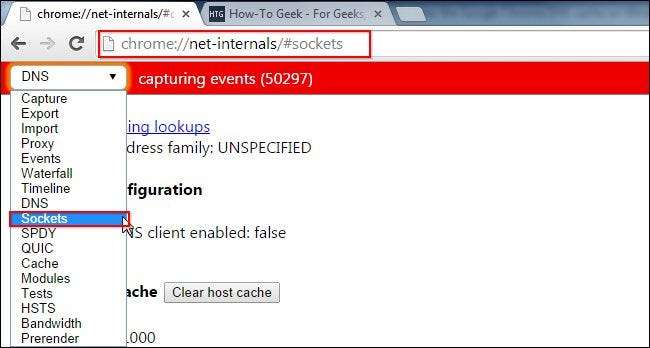
Una volta arrivato alla pagina dei socket, dovrai fare clic su entrambe le opzioni disponibili per scaricarle tutte. Innanzitutto, fai clic su "Close Idle Sockets", quindi su "Flush Socket Pools".
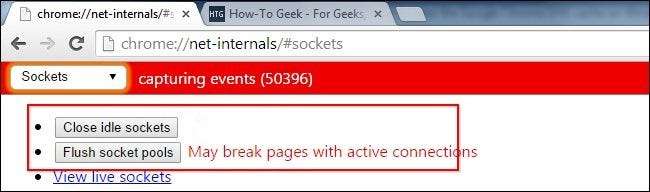
In alternativa, puoi utilizzare il menu a discesa situato nella parte in alto a destra dello schermo per eseguire entrambe le azioni dopo essere passato a "Chrome: // net-internals /"
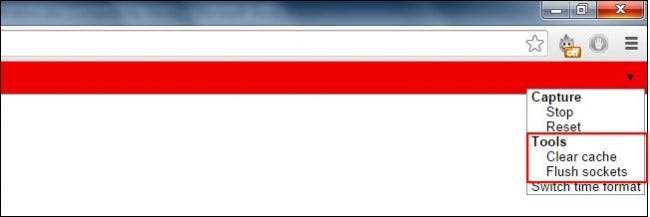
Svuota DNS con Windows 7 e 8
Dovrai iniziare avviando una finestra del prompt dei comandi con privilegi elevati. La finestra del prompt dei comandi con privilegi elevati si distingue da una normale finestra del prompt dei comandi perché il nome in alto a sinistra della finestra sarà "Amministratore: Prompt dei comandi". Utilizzando questo metodo, sarai in grado di manipolare il tuo computer con accesso illimitato.
Se utilizzi Windows 7, premi "Start", quindi digita "cmd" nella barra di ricerca. È sufficiente fare clic con il pulsante destro del mouse sull'icona "Prompt dei comandi" seguito da un clic sull'opzione "Esegui come amministratore".
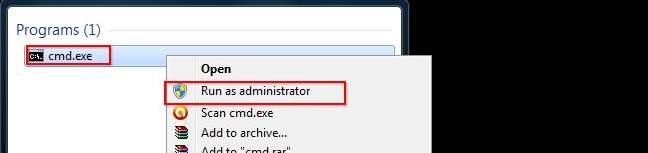
Se utilizzi Windows 8, dovrai utilizzare la ricerca nella schermata Start e quindi fare clic con il pulsante destro del mouse per aprire come amministratore.
Ora che hai una finestra del prompt dei comandi con privilegi elevati aperta sul tuo PC Windows 7 o 8, è ora di iniziare il lavaggio DNS. È semplice come digitare "ipconfig / flushdns" in CMD e premere "Invio". Se hai avuto successo, vedrai il messaggio mostrato nell'immagine seguente.
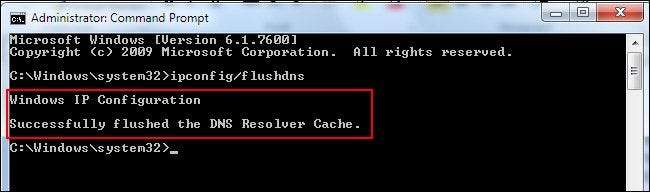
Se desideri verificare manualmente che la cache DNS del tuo computer sia stata svuotata, digita questo comando: "ipconfig / displaydns" e premi "Invio".

Noterai che il messaggio visualizzato è "Impossibile visualizzare la cache del resolver DNS". Ciò significa che non c'è nulla da vedere nella cache e lo scaricamento è andato a buon fine. Se vuoi vedere apparire qualcosa, apri semplicemente Google Chrome. Una volta aperto Google Chrome, torna alla finestra del prompt dei comandi e digita nuovamente il comando "ipconfig / displaydns".
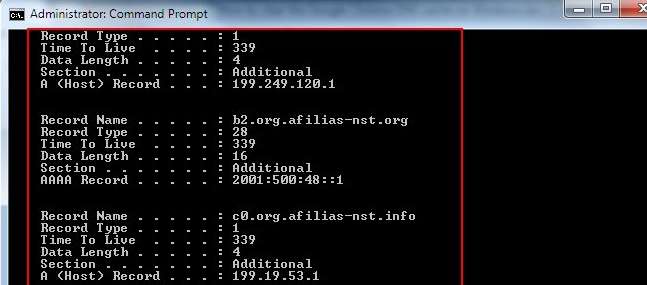
L'immagine sopra mostra un elenco di tutti gli elementi e gli indirizzi IP salvati nella tua nuova cache DNS. Ora puoi uscire dalla finestra del prompt dei comandi e riprendere a navigare in Internet senza il rischio di un errore DNS, poiché ogni sito a cui accedi apparirà come una nuova voce nella tua cache.







